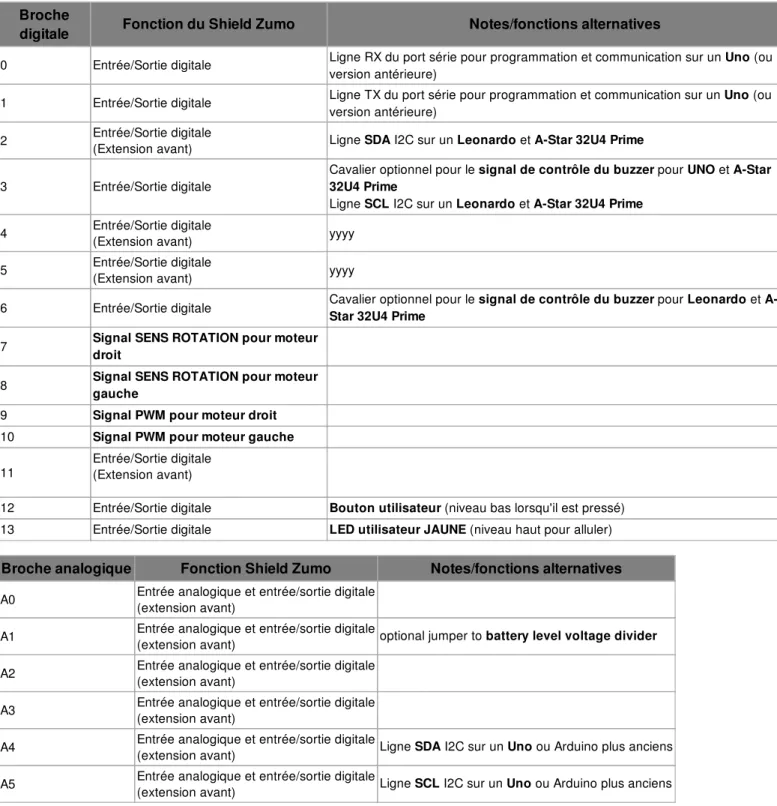Guide utilisateur du Robot
Zumo Pololu
Un guide complet et abordable pour assembler, utiliser et exploiter rapidement
votre Robot Zumo.
(version 0.1)
Traduit par MicroControleur Hobby (shop.mchobby.be)
Compilé depuis la traduction maintenue sur https://wiki.mchobby.be/index.php?title=Pololu-Zumo-Shield-Arduino Les hyperliens sont disponibles sur la version en ligne du document.
Translated by MicroControleur Hobby (shop.mchobby.be)
Compiled from online translation available at https://wiki.mchobby.be/index.php?title=Pololu-Zumo-Shield-Arduino Hyperlinks are available on the online version of this document.
Aperçu
Le Zumo Shield offre une interface pratique entre le châssis Zumo http://shop.mchobby.be/product.php?id_product=447 lien pololu
https://www.pololu.com/product/1418 et un A-Star 32U4 Prime lien pololu https://www.pololu.com/category/165/a-star-32u4-prime , Arduino Uno
http://shop.mchobby.be/product.php?id_product=10 lien pololu https://www.pololu.com/product/2191 ou un Arduino Leonardo http://shop.mchobby.be/product.php?id_product=96 lien pololu https://www.pololu.com/product/2192 (il n'est pas compatible avec un Arduino Mega ou Due mais il peut être utilisé avec de plus vieux
Arduino qui disposent du même Form Factor qu'un Arduino Uno (comme le Duemilanove par exemple). Le shield est monté directement sur le châssis, connecté directement sur les moteurs, les connecteurs du bloc pile et l'Arduino vient se connecter sur les connecteurs mâles du shield Zumo (face vers le bas). Le shield offre toute l'électronique nécessaire pour alimenter et commander les moteurs ainsi que quelques composants additionnels permettant de réaliser un robot plus intéressant (comme un buzzer pour faire du son, un senseur inertiel incluant un accéléromètre et un gyroscope).
Un châssis Zumo, Shield Zumo et Arduino (ou carte compatible) peuvent être combinés pour réaliser un robot traqueur bas-profile, contrôlé par Arduino. Il fait moins de 10 cm de chaque côté (assez petit pour être qualifié dans les compétitions Mini-Sumo).
La dernière révision du Shield Zumo est la version 1.2. Cette version ajoute un gyroscope 3 axes L3GD20H lien pololu
https://www.pololu.com/product/2129 et fait un upgrade du composant accéléromètre et magnétomètre vers le nouveau LSM303D lien pololu https://www.pololu.com/product/2127 . Il est disponible sous forme de kit ou sous forme d'un robot complètement assemblé:
Shield Zumo, v1.2 lien pololu https://www.pololu.com/product/2508
Kit robot Zumo, v1.2 lien pololu https://www.pololu.com/product/2509 avec un châssis Zumo http://shop.mchobby.be/product.php?id_product=447 lien pololu
https://www.pololu.com/product/1418 et la lame Zumo en inox lien pololu https://www.pololu.com/product/1410
Robot Zumo pour Arduino, v1.2 http://shop.mchobby.be/product.php?id_product=448 lien pololu https://www.pololu.com/product/2510 , complètement
assemblé avec des moteurs 75:1 HP http://shop.mchobby.be/product.php?id_product=751 lien pololu https://www.pololu.com/product/2361 et un réseau de
capteur infrarouge (suiveur de ligne) lien pololu https://www.pololu.com/product/1419 déjà monté.
Les information dans ce guide utilisateur conviennent également pour le Zumo Shield original qui lui, n'inclus pas de gyroscope et le accéléromètre+magnétomètre LSM303DLHC lien pololu https://www.pololu.com/product/2124 :
Shield Zumo lien pololu https://www.pololu.com/product/2504
Kit Zumo Robot pour Arduino lien pololu https://www.pololu.com/product/2505
Zumo robot pour Arduino http://shop.mchobby.be/product.php?id_product=448 lien pololu https://www.pololu.com/product/2506
Shied Zumo pour Arduino, v1.2, tel que livré (avec composant CMS déjà assemblé).
Cliquer l'image pour l'agrandir
Robot Zumo Arduino assemblé avec un Arduino Uno (et roues blanche d'origine).
Cliquer l'image pour l'agrandir
Fonctionnalités principales du Shield Zumo pour Arduino, v1.2.
Cliquer l'image pour l'agrandir
Robot Zumo assemblé avec un Shield Zumo et Arduino Uno, vue arrière.
A Propos de MCHobby
Crédit de traduction
Sommaire
1 A propose de .: MC Hobby :. 2 License 3 Crédit de traduction 4 Limite de traduction 4.1 Anglicisme 4.2 Code source 5 Autorisations 6 Signaler une erreurA propose de .: MC Hobby :.
MCHobby investi du temps et de l'argent dans la réalisation de traduction et/ou documentation. C'est un travail long et fastidieux réalisé dans l'esprit Open-Source... donc gratuit et librement accessible.
SI vous aimez nos traductions et documentations ALORS aidez nous à en produire plus en achetant vos produits chez MCHobby http://shop.mchobby.be .
MC Hobby SPRL, basé en Belgique, est le traducteur de ce manuel.
MC Hobby cherche à promouvoir, en français, la plateforme Open-Source Arduino, ses extensions et exemples de programmation afin de la rendre accessible au plus grand nombre.
License
En commun accord avec Pololu, cette traduction est mise à disposition sous licence CC-BY-SA
Crédit de traduction
Toute référence, mention ou extrait de cette traduction doit être explicitement accompagné du texte de crédit de traduction. Ce texte est repris en "pied de document" sur toutes les pages/documents, merci d'en prendre connaissance.
Limite de traduction
Anglicisme
Du fait que de nombreux anglicismes soient utilisés au jour le jour dans les milieux techniques, je me suis permis d'en préserver quelques-uns qui me semblaient avoir plus de sens dans la langue de Shakespeare que traduit dans la langue de Voltaire. Par ailleurs, ces anglicismes pourraient se révéler fort utiles lors de vos prochaines recherches sur Internet.
Ainsi, vous retrouverez les termes suivants :
Pin : fait référence à une « broche » de raccordement d'un composant (Anglicisme fort répandu). Datasheet : fait référence à la « fiche technique » d'un composant.
Pin Header : malheureusement intraduisible sans en perdre le sens mais vous aurez vite identifié les « Pinheaders ». La traduction courant est connecteur, ce terme restant beaucoup trop vague.
• LED : ce sont les diodes électroluminescentes (aussi appelées DEL). Cependant, le terme LED est si répandu qu'il a été préservé. • RGB : Fait référence aux 3 couleurs fondamentales Rouge Vert Bleu (Red Green Blue). Si le terme RVB est d'usage fréquent en Belgique et en France, l'acronyme RGB reste encore le plus répandu.
Code source
Nous avons traduit les commentaires dans les programmes afin de les rendre plus intelligibles.
Par contre, nous n'avons pas modifié les codes sources (nom des variables, ...) qui, eux, restent ceux fournit par le concepteur et le fabricant du kit.
Autorisations
Le présent manuel a été traduit avec l'autorisation de Pololu (www.pololu.com).
Signaler une erreur
Malgré tout le soin apporté à la réalisation de cette traduction, il n'est pas impossible qu'une erreur se soit malgré tout glissée dans ce document. N'hésitez pas à nous envoyez un e-mail si vous en constatiez une. Pour adresser vos remarques et commentaires relatifs à la traduction, ou pour demander une traduction complémentaire, contactez nous par e-mail à
support (arobase) mchobby.be.
Contacter Pololu
Pololu serait ravit d'en apprendre plus sur vos expériences avec le Shield Zumo pour Arduino lien pololu https://www.pololu.com/product/2508 ,
le kit Robot Zumo pour Arduino lien pololu https://www.pololu.com/product/2509 ou le robot Zumo pour Arduino http://shop.mchobby.be/product.php? id_product=448 lien pololu https://www.pololu.com/product/2510 . Si vous avez besoin de support technique ou envie de partager un retour
d'expérience, vous pouvez contacter directement Pololu https://www.pololu.com/contact (anglais) ou ouvrir un billet sur le forum de pololu http://forum.pololu.com/viewforum.php?f=29 (anglais). N'hésitez pas à dire ce qui va bien, ce qui pourrait être amélioré, ce que vous voudriez dans le futur ou tout ce que vous désireriez partager à propos de la plateforme!
Fully assembled Zumo chassis with assembled Zumo Shield (v1.0).
Composants inclus
Le shield Zumo est disponible:comme shield lien pololu https://www.pololu.com/product/2508 ;
comme partie du Kit Robot Zumo pour Arduino lien pololu https://www.pololu.com/product/2509 qui inclus également un Châssis Zumo
http://shop.mchobby.be/product.php?id_product=447 lien pololu https://www.pololu.com/product/1418 et la lame Zumo en inox lien pololu https://www.pololu.com/product/1410 ; ou
Comme Robot Zumo pour Arduino http://shop.mchobby.be/product.php?id_product=448 lien pololu https://www.pololu.com/product/2510 complètement assemblé avec des moteurs 75:1 HP lien pololu https://www.pololu.com/product/2361 et un réseau de capteur infrarouge (suiveur de ligne)
lien pololu https://www.pololu.com/product/1419 .
Le shield Zumo
Le Shield -seul- est livré avec les composants suivants: Un interrupteur a glissière (à angle droit)
Deux boutons poussoirs lien pololu https://www.pololu.com/product/1400
Un buzzer
connecteur 2-broches pour la recharge des piles http://shop.mchobby.be/product.php?id_product=610 lien pololu https://www.pololu.com/product/1012
Trois morceaux de fils (pour souder les moteurs sur le shield)
Deux sections de connecteurs 25-broches empattement de 2.54mm connecteurs mâles/pinHeader http://shop.mchobby.be/product.php?id_product=76 lien pololu https://www.pololu.com/product/965
Cavaliers bleu lien pololu https://www.pololu.com/product/968
Des visses 5/16" #2-56 (à utiliser à la place des visses 1/4" inclues avec le kit du châssis included, utilisées si vous attachez la lame Zumo)
Entretoise de 1/16" en acrylique noir (deux pièces)
Le kit Robot Zumo Arduino
An plus du shield et du matériel déjà inclus, le kit Zumo robot pour Arduino inclus également ces composants: Shield Zumo pour Arduino, v1.2, présenté avec le matériel
inclus
Cliquer l'image pour l'agrandir
Kit Châssis Zumo de Pololu (composants inclus).
Zumo châssis kit http://shop.mchobby.be/product.php?id_product=447 lien pololu https://www.pololu.com/product/1418 qui inclus:
Corps du Zumo châssis
Plaque de montage 1/16" en acrylique noir (non utilisé avec le shield Zumo) Deux roues dentées d’entraînement
Deux roues dentées en roue libre Deux chenilles 22-tooth silicone tracks Two shoulder bolts with washers and M3 nuts Quatres vis 1/4" #2-56 + écrous
Contacts du bloc pile
Lame sumo pour châssis Zumo lien pololu https://www.pololu.com/product/1410
Vous recevrez une entretoise en acrylique et plaques de montage avec un papier de protection masquant les deux côtés. Vous pouvez pelez cette protection pour exposer la surface acrylique ou laisser le films de protection en place pour accroître l'épaisseur de la plaque.
Le shield et le kit châssis inclus des éléments complémentaires comme des fils, vis, écrous et entretoise. Par conséquent, ne vous inquiétez pas si vous avez encore des éléments en trop après avoir assemblé votre Zumo.
Robot Zumo pour Arduino
Le robot Zumo pour Arduino en une plateforme robot complètement assemblée à partir des composants du Kit Robot Zumo, avec ces quelques éléments complémentaires:
Deux micro moteurs 75:1 HP, engrenage métal http://shop.mchobby.be/product.php?id_product=431 lien pololu https://www.pololu.com/product/2361
Un réseau de capteur infrarouge Zumo (suiveur de ligne) lien pololu https://www.pololu.com/product/1419
Lame sumo (modèle basique) pour le châssis Zumo.
Cliquer l'image pour l'agrandir
Robot Zumo pour Arduino, v1.2.
Assembler
Cette partie du tutoriel est composée des sections suivantes:Matériel nécessaire
Assembler le Shield et le châssis
Ajouter le détecteur de ligne Zumo (optionel)
Si vous avez un Kit Zumo pour Arduino lien pololu https://www.pololu.com/product/2509 --OU-- un shield Zumo lien pololu https://www.pololu.com/product/2508
plus un châssis Zumo http://shop.mchobby.be/product.php?id_product=447 lien pololu https://www.pololu.com/product/1418 alors cette section du guide vous
guidera au travers des différentes étapes d'assemblage du robot.
Si vous avez acheté un Robot Zumo pour Arduino assemblé http://shop.mchobby.be/product.php?id_product=448 lien pololu https://www.pololu.com/product/2510
, les différentes étapes d'assemblage ont déjà été faites pour vous. Vous pourriez cependant avoir envie de configurer votre Zumo en ajoutant ou retirant des cavaliers de configuration. Sinon, vous pouvez simplement installer 4 piles AA et un Arduino (ou contrôleur compatible) et ignorer la Section 3 d'assemblage pour vous consacrer à l'utilisation du Zumo!
Matériel nécessaire
Le shield Zumo est conçu pour être monté sur le kit Zumo châssis http://shop.mchobby.be/product.php?id_product=447 lien pololu
https://www.pololu.com/product/1418 qui est inclus, avec la lame Zumo lien pololu https://www.pololu.com/product/1410 , dans le Kit robot Zumo pour Arduino
lien pololu https://www.pololu.com/product/2509 .
Vous aurez également besoin des éléments suivants pour faire fonctionner votre Robot Zumo avec un Arduino:
Composants additionnels nécessaires
Deux micro moteurs à engrenage métal http://shop.mchobby.be/recherche?controller=search&orderby=position&orderway=desc&search_query=micro-mot&submit_search=Rechercher lien Pololu https://www.pololu.com/category/60/micro-metal-gearmotors (nous recommandons un rapport 100:1, 75:1 ou 50:1
avec moteurs HP https://www.pololu.com/category/173/6v-high-power-hp-micro-metal-gearmotors haute-puissances OU HPCB
https://www.pololu.com/category/174/6v-high-power-carbon-brush-hpcb-micro-metal-gearmotors Pololu.com, anglais). La version pre-assemblée du robot Zumo http://shop.mchobby.be/product.php?id_product=448 lien pololu https://www.pololu.com/product/2510 inclus deux micros moteurs engrenage
métal 75:1 HP http://shop.mchobby.be/product.php?id_product=431 lien pololu https://www.pololu.com/product/2361 .
Un Arduino ou carte compatible (nous recommandons un A-Star 32U4 Primelien pololu https://www.pololu.com/product/165 , Arduino Uno
R3 http://shop.mchobby.be/product.php?id_product=10 lien pololu https://www.pololu.com/product/2191 ou Arduino Leonardo http://shop.mchobby.be/product.php? id_product=96 lien pololu https://www.pololu.com/product/2192 )
Quatre piles AA (nous recommandons des piles rechargeables AA NiMH lien pololu https://www.pololu.com/product/1003 )
Vous pouvez prendre connaissance de la description de la fiche produit du kit châssis http://shop.mchobby.be/product.php?id_product=447 pour plus d'informations et recommandations sur la sélection des composants.
Composants optionnels
Un réseau de capteur infrarouge Zumo (suiveur de ligne) lien pololu https://www.pololu.com/product/1419
Lame sumo (modèle basique) pour le châssis Zumo lien pololu https://www.pololu.com/product/1410
Senseurs http://shop.mchobby.be/category.php?id_category=9 lien Pololu https://www.pololu.com/category/7/sensors , tels que les senseurs infrarouge QTR
de pololu http://shop.mchobby.be/recherche?controller=search&orderby=position&orderway=desc&search_query=qtr&submit_search=Rechercher lien Pololu https://www.pololu.com/category/123/pololu-qtr-reflectance-sensors </small>
Connecteurs http://shop.mchobby.be/category.php?id_category=42 lien Pololu https://www.pololu.com/category/19/connectors et jumper fils de prototypages
http://shop.mchobby.be/category.php?id_category=78 pour connecter les senseurs et composants
Un chargeur d'accu (comme le iMAX-B6AC lien pololu https://www.pololu.com/product/2588 ) si vous utilisez des accu rechargeables
Outillage
Voici une suggestion d'outils si vous réalisez l'assemblage d'un kit:
Un fer à souder et de la soudure (nous recommandons l'utilisation d'un fer avec température réglable) Un dénudeur
Petites tournevis à croix
Clé 3 mm Allen (clé hexagonale)
Assembler le Shield et le châssis
Sommaire
1 Introduction
2 Les composants traversants 3 Connecteurs Arduino
4 Cavaliers et connexions complémentaires 5 Les moteurs
6 Châssis et shield 7 Contacts des piles
8 Roues dentées et les chenilles 9 Démonter
Introduction
Suivez soigneusement ces instructions pour assembler correctement le Shield Zumo et le châssis. (Ces images présente le shield Zumo original lien pololu https://www.pololu.com/product/2504 mais les étapes d'assemblage restent identique pour la dernière version
v1.2 lien pololu https://www.pololu.com/product/2508 )
Les composants traversants
1. Soudez les composants traversant sur le shield: 1. Interrupteur d'alimentation (dit power en anglais)
2. Le bouton poussoir "reset" (réinitialisation de la carte Arduino) 3. Le bouton utilisateur (dit user en anglais)
4. Le buzzer
5. Le connecteur de charge (connecteur femelle 1×2-broches)
2. En dessous de la carte, coupez les broches qui dépassent de plus 1.5mm (l'épaisseur de la plaque entretoise) afin que les broches n'empêche pas le shield de prendre sa position BIEN A PLAT sur le châssis et la plaque entretoise.
Connecteurs Arduino
Brisez le connecteur mâle/pinHeader 1×40-broches en segments pour connecter votre Arduino et les souders sur le shield. Placez ces connecteurs sur votre carte Arduino puis venez placer le shield par dessus. la partie courte des connecteurs doivent dépasser par les trous du shield.
Zumo Shield avec connecteur Arduino et composant tranversant
Faites bien attention à positionner le shield et l'Arduino comme indiqué sur l'image.
L' A-Star 32U4 Primes et le nouvel Arduino (Arduino R3 et Leonardo) utilisent un connecteur 1×10 broches, deux connecteur 1×8 broches et un connecteur 1×6 broches; les cartes Arduino plus anciennes utilisent deux connecteur 1×8 et deux
connecteur 1×6 (les deux paires de broches mises en surbrillance ci-dessous ne doivent pas être peuplés si vous utilisez une ancienne carte Arduino qui ne supportait par encore les nouvelles broches de la révision R3). Faites attention à bien souder le nombre de broches correspondant à votre révision d'Arduino!
Une façon simple et efficace d'aligner les connecteur sur le shield est d'utiliser votre Arduino. Vous y enfoncez la partie longue des pinHeader/connecteur mâle dans les connecteurs de votre Arduino, puis vous placez le shield (face vers le bas) comme montré sur l'image. Faites attention à bien insérer les têtes des broches dans les bons trous du shield avant de commencer à souder. Note: si vous utilisez cette technique, assurez vous que votre fer à souder ne soit pas trop chaud (de façon excessive) et évitez de maintenir le fer en contact avec la broches plus de quelques secondes.... sinon vous risquez de fondre le
connecteur femelle de votre Arduino.
En dessous de la carte: coupez les connecteurs Arduino au ras de la carte (aussi proche que possible du shield) de sorte qu'elles ne rentrent pas en contact avec la carcasse du moteur. Si vous craignez que la broche rentre malgré tout en contact avec la carcasse des moteurs, vous pouvez utilisez de la toile isolante comme isolant.
Cavaliers et connexions complémentaires
Optionnel: SI vous désirez activer le buzzer, activer l'entrée du niveau de charge des piles, ou désactiver la boussole ALORS c'est le bon moment pour ajouter et/ou couper des connexions "cavaliers" pour configurer le shield comme vous le souhaitez. Cela peut également être réalisé plus tard mais souder les broches sera plus difficile une fois le robot assemblé (plus spécialement si vous décidez -plus tard- d'ajouter les connecteurs/pinHeader pour les utiliser avec les cavaliers; cela nécessitera une longue phase de désassemblage). L'utilisation des cavaliers est détaillé dans la section 3.c. Les cavaliers du buzzer et du niveau des piles peuvent être connectés en soudant un morceau de fil entre les deux trous, tandis que les connexions I2C de la boussole peuvent être rompus en coupant les traces sur le dessus de la carte (entre les trous).
Note: Si vous utilisez un Arduino through-hole (format DIP), vous devez savoir qu'il n'y aura pas assez de place pour utiliser un connecteur/pinHeader mâle pour le niveau des piles et les connecteurs I2C.
Plutôt que faire une connection avec un fils, vous pouvez souder un
connecteur/pinHeader 1×3 mâle dans les trous de configuration du buzzer afin de permettre l'utilisation d'un cavalier pour connecter le buzzer. Vous pouvez également utiliser des connecteurs mâles et cavaliers pour les cavaliers du niveau des piles et de la bousolle si vous avez un Arduino Uno avec des composants montés en surface Le Zumo Shield déposé sur les connecteurs Arduino avant
la soudure
Cliquer l'image pour l'agrandir
Le Zumo Shield soudé et connecteurs Arduino coupé Cliquer l'image pour l'agrandir
(CMS), Arduino Leonardo ou A-Star 32U4 Prime. Cependant, il n'y a pas assez de place pour utiliser un connecteur mâle sur le niveau des piles et boussole I2C si vous utilisez un Arduino through-hole/DIP.
Optionnel: A ce point, vous devriez considérer les opérations de soudures/raccordement des composants additionnels (comme les senseurs), connecteurs, ou fils pour les connecter sur le shield. Si vous le faites, vérifiez que le placement de vos éléments n’interfère pas avec la possibilité de placer correctement le shield sur le châssis ou l'Arduino sur le shield. Plus particulièrement, notez que seules les 3 premières lignes à l'avant de la carte peuvent s'étendre sous la carte (de même, seules les 4 lignes d'extension à l'avant du shield peuvent être utilisées pour réaliser des extensions au dessus de la carte) -ET- si vous soudez des composants traversants sur les zones de prototypage du shield, il faudra forer les trous correspondants dans la plaque entretoise pour que les pattes des composants puissent facilement y prendre place).
Les moteurs
Coupez les deux fils inclus dans le kit, au milieu, pour réaliser 4 segments. Eliminez la protection adhésive à chaque bout des fils (l'adhésif peut interférer avec le bon contact électrique sur les moteurs). Ces segments de fils seront utilisés pour "étendre" les pattes des moteurs.
Soudez une paire de fils sur chaque moteur. Courber une pointe de chaque fils pour l'accrocher plus facilement dans le trou de connexion du moteur (afin de faciliter les opérations de soudures). Attention: maintenir la pointe du fer plus de quelques secondes sur une broche du moteur commencera à endommager le balais du moteur. Par conséquent,
essayez d'être raisonnablement rapide avec les opérations de soudure; si la première tentative ne marche pas bien, alors retirez le fer et laissez le moteur refroidir avant de refaire une nouvelle tentative.
La broche positive de chaque de chaque moteur est indiqué à l'aide d'un signe (+) sur le plastique noir du moteur, visible en bas de l'image ci-dessus. Les moteurs doivent être soudés sur le shield avec la broche positive proche de l'avant. Vous devriez donc raccorder les fils sur les moteurs pour qu'ils puissent être orientés de cette façon. Cependant, ne vous inquiétez pas si vous avez branchez un (ou deux) moteurs à l'envers, il est possible de compenser cette erreur de façon logiciel avec la bibliothèque ZumoMotors.)
Le Zumo Shield avec identification des cavaliers
Cliquer l'image pour l'agrandir
Préparer les connexions du moteur pour les souder sur le shield Zumo
Placez les moteurs dans la rainure à l'avant du châssis, alignez les boîtes de vitesse avec les cannelures. La plaque avant de la boîte de vitesse doit arriver à ras de du châssis.
Châssis et shield
Pour assembler le châssis et le shield Zumo, vous devrez utiliser la plaque entretoise en acrylique (deux-pièces) qui est inclus avec le shield. Vous n'aurez pas besoin de la plaque de montage (en une piece) incluse avec le châssis Zumo.
Placez un écrou M3 dans chacun des emplacements prévu à cet effet à l'arrière du châssis. Les emplacements sont dimensionnés pour que les écrous ne puissent pas tourner à l'intérieur. Plus tards, ces écrous seront utilisés pour monter les roues crantées libres.
Si vous le voulez, peler le films de protection masquant les deux faces des éléments de l'entretoise acrylique (l'entretoise sur notre image est ce à quoi elle doit ressembler une fois le film de protection enlevé). Vous pouvez également laisser les films de protection en vue d'obtenir une épaisseur supplémentaire. Si vous laissez les films de protections, ces derniers seront presque invisibles une fois le robot totalement assemblé.
Couvrez les le châssis et les moteurs avec les plaques entretoises puis pas le shield Zumo. Les trous dans la plaque entretoise doivent s'aligner avec les trous du shield qui sera déposé au dessus. Les broches des moteurs sont également placés de sorte qu'ils passent part les ouvertures dans les plaques entretoises (comme présenté dans sur l'image ci-dessous). Il y a une seule orientation possible pour ces plaques. L'entretoise est constituée de deux pièces séparées pour permettre permettre le désassemblage du Zumo sans dessouder les moteurs et les connecteur des piles.)
Dans chacun des 4 trous de montage, insérez une vis #2-56 à travers le shield, l'entretoise et le chassis (voir image ci-dessous) et serrez le tout à l'aide d'un écrou sous le châssis. Il est généralement plus facile de maintenir l'écrou en Identification des broches positives des moteurs
Cliquer l'image pour l'agrandir
Entretoise en plexiglas positionné au dessus du châssis Zumo
dessous et de le maintenir avec un doigt puis insérez la vis que vous visserez plus facilement. Notez que le kit inclus deux tailles différentes de vis #2-56: 1/4" (6.35mm) et 5/16″ (8mm). Les vis les plus longues sont destinées à être utilisés dans les trous avants (près des moteurs) si vous allez monter la lame sumo; sinon, vous pouvez utiliser les vis plus courtes (6.35mm) dans tous les trous de montage.
Si vous ajoutez la lame sumo (modèle basique), vous pouvez soit la monter maintenant ou l'ajouter plus tard après avoir fait les soudures des moteurs et des contacts des piles. (Note: Si vous comptez souder quoi que ce soit sur la zone d'extension à l'avant du shield zumo, comme le réseau de capteur infrarouge (suiveur de ligne), vous aurez plus de place pour travailler si vous le faites avant de placer la lame sumo.)
Etant donné qu'il y a une possibilité que les pattes de montages de la lame sumo crée des court-circuits si le masque de soudure de la carte n'est pas assez épais. Nous recommandons d'ajouter un isolant électrique (toile isolante) entre la lame et le shield.
Pour installer la lame: commencez par plier les pattes de montages à l'angle approprié. Ensuite, placez les au dessus du shield de sorte que les trous s'alignent avec les trous à l'avant du châssis et insérez les deux vis #2-56 de 8mm (5/16") de long (incluses dans le shield). Les vis doivent traverser la lame, le shield, l'entretoise et le châssis. Faites attention en ajustant l'angle de la lame sumo alors qu'elle est montée sur le châssis, cette opération peut casser la plaque entretoise acrylique si vous appliquez une force excessive ou soudaine. Nous recommandons de ne pas ajuster la lame lorsque cette dernière est montée sur le châssis.
Soudez les fils de chaque moteur sur le shield, puis raccourcissez la longueur des fils.
Contacts des piles
Retournez le châssis et installez les connecteurs de piles comme présenté sur l'image ci-dessous. Les 3 doubles contacts doivent être fermement pressés dans leur emplacement jusqu'à ce qu'ils s'introduisent à l'intérieur de leur emplacement du bloc pile. Les deux contacts individuels doivent être insérés dans le compartiments du bloc pile de sorte Shield placé au dessus du châssis Zumo
Cliquer l'image pour l'agrandir
Moteurs soudés sur le Zumo Shield
que leur excroissance (patte de contact pour le shield) passe à travers le trou du châssis; Vous pourriez avoir besoin d'utiliser un morceau de papier collant pour les maintenir temporairement en place jusqu'à ce que ces contacts soient soudés sur le shield.
Retournez à nouveau le châssis et soudez les pattes des contacts du bloc pile (point précédent) sur le shield. Note: Si vous utilisez une pile pour maintenir le contact en place alors cette pile agira comme un dissipateur de chaleur, ce qui rendre l'opération de soudure plus difficile (ou nécessitera une température plus élevée pour le fer à souder). Le trou par lequel la contact de batterie est soudée doit être complètement remplit de soudure comme présenté sur l'image ci-dessous.
Roues dentées et les chenilles
Placez les roues dentées libres (à pignon visser) sur chacune des vis à l'arrière du du Zumo. Placez une rondelle entre la roue et le chassis. Les "dents" de le roue dentée doivent être dirigées vers le chassis comme indiqué sur l'image.
Insérez la vis du pignon dans l'écrou que nous avons placé dans le châssis (plus tôt dans les étapes d'assemblage). Utilisez ensuite une clé hexagonale de 3 mm (clé Allen) pour visser la vis du pignon jusqu'à ce que la rondelle ,ou la vis, touche le chassis. Veuillez à ne pas trop serrer la vis dans le pignon car cela pourrait serrer et bloquer la rondelle et donc la roue, la roue doit pouvoir tourner librement. Note: Faites attention si vous voulez utiliser un produit frein filet (comme ceux de Loctite) car ils peuvent corroder le chassis. Vous devriez d'abord tester un tel produit sur une partie plus éloignée du châssis (ou pièce non utilisée) pour vous assurer qu'il ne l'endommage pas. Note de MC Hobby: un frein filet est un produit prévu pour bloquer -plus ou moins fort en fonction du produit sélectionné- une vis dans le filet de l'écrou.
Ajouter les connecteurs des piles sur le châssis et les piles
Cliquer l'image pour l'agrandir
Les connecteurs des piles soudés sur le shield
Poussez les roues dentées sur les axes des moteurs, toujours avec les dents vers le chassis (et le moteur dans ce cas). La fin de l'axe du moteur doit venir à ras de l'autre côté de l'axe de la roue dentée. Truc et astuce: vous pouvez placer la roue sur la table et enfoncer l'axe moteur dans la roue jusqu'à ce que l'axe touche la table.
C'est le moment d'ajouter les chenilles en silicone en les tendant entre les roues dentées sur le châssis. Votre Shield Zumo et châssis sont maintenant complets; ajoutez des piles et un Arduino pour faire bouger votre zumo!
Démonter
Si, plus tard, vous avez besoin de souder des composants sur le shield Zumo, il est possible de retirer le shield du châssis (avec quelques effort et de la prudence).
1. Retirez les chenilles et enlevez les roues dentées des moteurs avec précaution. 2. Elnevez le couvercle du bloc pile et enlevez les piles.
3. Dévisser les 4 jeux de vis qui maintiennent le shield sur le chassis.
4. Pressez le ressort (pile négatif) dans le bloc pile et faites pousser les deux connecteurs piles --avec précaution et soin--au travers des trous du châssis. Les moteurs resterons attachés sur le shield (ils ne sont pas attachés sur le châssis mais glissé dedans).
5. Faites osciller les moteurs avec précautions pour permettre de dégager l'entretoise (plaque) avant.
Par la suite, vous pouvez suivre la procédure de ré-assemblage dans le sens inverse. (Assurez vous de replacer les entretoises/plaques correctement.)
Ajouter les roues dentées sur le Zumo
Cliquer l'image pour l'agrandir
Le Zumo assemblé
Ajouter le détecteur de ligne Zumo (optionel)
Sommaire
1 Présentation
2 Assemblage du senseur
2.1 souder le connecter sur le Zumo Shield 2.2 Broches du senseur
2.3 Désactivé et remapper le senseur
Présentation
Le réseau de capteur infrarouge Zumo (suiveur de ligne) lien pololu https://www.pololu.com/product/1419 permet d'ajouter facilement la
fonctionnalité de suiveur de ligne ou détection de bordure sur le robot Zumo. Il est conçu pour faciliter le montage sur la zone d'extension à l'avant du Zumo Shield et inclus tout le nécessaire pour réaliser l'installation. Notez que le réseau de capteur infrarouge n'est pas inclus avec le Shield Zumo ou le kit Robot Zumo. Il est inclus avec le Robot Zumo mais vous pouvez utiliser votre Robot Zumo sans ce senseur. Pour plus d'information concernant les fonctionnalités du réseau de capteur
infrarouge, son fonctionnement et schéma, vous pouvez consulter sa fiche produit lien pololu https://www.pololu.com/product/1419 . Cette section
est dévolue à l'assemblage du senseur et son utilisation sur le Shield Zumo.
Assemblage du senseur
Détecteur de ligne
Le réseau de senseur infrarouge Zumo est livré avec tous les composants dont vous aurez besoin pour le connecter sur le shield Zumo:
La carte avec le réseau de senseur monté en surface
Connecteur mâle 2×12 - empattement de 2.54mm (sera soudé sur la carte de senseur) Connecteur femelle 2×12 - empattement 2.54mm (sera soudé sur le shield Zumo)
Connecteur mâle/pinHeader 1×3 - empattement 2.54mm (optionnel, à souder sur la carte du senseur) Connecteur mâle 1×3 angle droit - empattement 2.54mm (optionnel, à souder sur la carte du senseur) Un cavalier bleu
Avant de souder le connecteur mâle principal, nous vous recommandons de souder l'un des deux connecteurs mâles 1×3 dans l'ensemble de 3 trous sur bord de la carte. Cette étape optionnelle est recommandée parce qu'elle permet un contrôle
dynamique des LEDS infrarouges (et LEDs rouges). En contrôlant l'allumage/extinction de ces LEDs, vous pouvez économiser de l'énergie et rendre votre programme plus facile à déboguer. Si vous sautez cette étape, les émetteurs InfraRouge seront activer à chaque fois que le senseur sera branché sur le Zumo et que le Zumo est en marche. Nous recommandons l'usage d'un connecteur coudé monté comme indiqué sur l'image ci-dessous. Utiliser un connecteur mâle droit fonctionnera également si vous n'avez rien soudé sur l'avant du Shield Zumo (sur la zone d'extension à l'avant du shield). Si vous placez le connecteur droit, assurez-vous qu'il n'interférera pas avec les senseurs que vous placerez sur l'avant du shield Zumo (ex: en l'installant du mauvais côté ou en installant le connecteur angle-droit dans la mauvaise orientation)! Si vous comptez installer un connecteur 3 broches, il est plus facile de l'installer avec le grand connecteur 24-broches.
Pour activer le contrôle dynamique des émetteurs infrarouges, placez le connecteur 3 broches et utiliser le cavalier inclus pour connecter la broche LEDON sur la broche digitale appropriée. Si vous utilisez un Arduino Uno (ou plus ancien) alors vous devriez placer le cavalier pour connecter LEDON vers la broche digital 2 (la position contre le bord de la carte); si vous utilisez un Arduino Leonardo ou un A-Star 32U4 Prime, vous devriez placer le cavalier pour connecter la broche LEDON sur la broche analogique 4 (A4).
Détecteur de ligne - vue des éléments
Le connecteur d'extension 2×12 mâle devrait être monté sur la carte du réseau de capteur (sur le côté opposé à celui des composants). Assurez-vous que la partie la plus courte des broches soient celui placé sur la carte d'extension (pas le côté le plus long!). Notez que seules 12 des 24 broches sont utilisées par le réseau des capteurs; ces broches sont identifiées par un cercle sur la sérigraphie sur le côté de la carte portant les composants CMS. Il est néanmoins recommandé de souder les 24 broches.
souder le connecter sur le Zumo Shield
Le connecteur femelle 2×12 inclus avec le réseau de capteur infrarouge devrait être souder sur la zone d'extension à l'avant du shield Zumo, centré sur la zone d'extension et prenant place contre le châssis zumo (les lignes 2 et 3). Même si nous
recommandons de souder la totalité des 24 broches du shield, seules 12 broches sont nécessaires pour souder pour utiliser le senseur (voyez ci-dessous pour plus d'information sur les broches utilisée).
Détecteur de ligne - assemblé
Cliquer l'image pour l'agrandir
Soudez le connecteur 2x12 femelle sur le shield (vue par dessous) pour utiliser le détecteur de ligne sur le Zumo
Avec le connecteur femelle en place, le réseau de senseur (assemblé) peut être branché directement sur le shield Zumo.
Le réseau de senseur contient également deux LEDs rouge en lumière visible. Ces leds sont placées en série avec les LED infrarouges. Cela vous permet de savoir dans le réseau de capteur est activé (ou désactivé).
Connecteur femelle 2x12 soudé sur le Zumo Shield
Cliquer l'image pour l'agrandir
Placement du détecteur de ligne (sans lame sumo)
Cliquer l'image pour l'agrandir
Placement du détecteur de ligne (avec lame sumo)
Broches du senseur
Le réseau de capteur infrarouge du Zumo utilise 12 broches du connecteur 2x12 pour obtenir l'alimentation et les connections I/O (entrée/sortie) nécessaires. Ces broches sont repérées sur la sérigraphique à l'aide d'un cercle:
Les entrées/sorties utilisés par défauts sur le réseau de senseur sont des broches qui ne sont pas utilisés par le shield Zumo. Le shield prévoit une broche digitale, une pour chaque senseur (5, A2, A0, 11, A3 et 4), et si vous utilisez le cavalier LEDON alors une entrée/sortie additionnelle est utilisée (soit A4 ou 2). Pour configurer la bibliothèque ZumoReflectanceSensorArray avec la configuration par défaut, appelez simplement la fonction init sans argument:
reflectanceSensors.init();
Si vous ne désirez pas utiliser le cavalier de configuration LEDON alors vous devriez utiliser QTR_NO_EMITTER_PIN comme paramètre d'initialisation:
reflectanceSensors.init(QTR_NO_EMITTER_PIN). Dans le cas contraire, la
bibliothèque essayera toujours de faire quelque-chose avec la broche d'émission (A4 ou 2, en fonction de la carte Arduino utilisée) ET cela vous empêchera d'utiliser cette broche à votre guise pour votre propre usage.
Lorsque vous souderez le connecteur mâle 2×12 sur le senseur, vous aurez uniquement besoin de souder ces broches entourées. Si vous soudez les 24 broches, le réseau de senseur sera connecté sur les broches additionnelles du shield Zumo (sur la zone d'extension à l'avant)... même si le réseau ne fait rien avec ces broches dans sa configuration par défaut:
Désactivé et remapper le senseur
De nombreuses applications ne requière pas l'utilisation des 6 capteurs infrarouges, ce qui vous permettrait de libérer des entrées/sorties pour votre projet (ex: détecteurs d'obstacle). Dans pareil cas,, vous pouvez désactiver la ligne du senseur et libérer la ligne d'entrée/sortie associée. La carte du réseau de senseur dispose de 6 paires de trous correspondant aux différents senseurs. L'ordre des paires correspond à l'ordre des senseurs. En regardant le côté de la carte avec les composants, le trou à droite de la paire est connecté vers Arduino et le trou gauche est connecté sur le senseur. Il y a une simple trace reliant les deux trous de chaque paire sur la face composant -ET- cette trace peut être coupée pour libérer la ligne d'entrée/sortie. L'emplacement correct pour sectionner la piste est indiqué à l'aide d'une croix sur la sérigraphie.
Brochage du senseur
Cliquer l'image pour l'agrandir
Brochage du senseur
Par exemple, si vous désirez utiliser votre Zumo pour résoudre un labyrinthe à ligne (line maze), vous pouvez atteindre le résultat avec seulement 4 senseurs: vous pouvez utiliser les deux senseurs du milieu pour traquer la ligne et les deux senseurs extérieurs pour détecter les intersections. Cela permet de libérer les lignes des deux autres senseurs en faisant les modifications suivantes:
Voilà, vous avez maintenant un réseau de capteur infrarouge avec quatre-senseurs effectifs libérant les broches A2 et A3 sont disponibles pour d'autres utilisations. Pour configurer la bibliothèque ZumoReflectanceSensorArray avec cette nouvelle configuration, appelez la fonction init avec les paramètres suivants:
byte pins[] = {4, 11, A0, 5}; reflectanceSensors.init(pins, 4);
Aternativement, vous pouvez déclarer deux objets ZumoReflectanceSensorArray, un des objets pour les deux senseurs extérieurs et un autre pour les deux senseurs intérieurs, cela permet de rédiger un code plus propre mais avec l'inconvénient qu'il n'est alors plus possible de lire les quatres senseur en parallèle.
Si, plus tard, vous décidez de réactiver ces senseurs, vous pouvez connecter un fils pour remplacer la trace coupée -ou-remappée le senseur vers une broche différente. l'exemple suivant montre comment ré-activer le senseur A2 et remapper le senseur de A3 vers A5:
Pour configurer la bibliothèque ZumoReflectanceSensorArray avec ce nouveau mapping, appelez la fonction init avec les arguments suivants:
byte pins[] = {4, A5, 11, A0, A2, 5}; reflectanceSensors.init(pins, 6);
Ou, si vous ne désirez pas utiliser la ligne de contrôle des LEDs infrarouges: byte pins[] = {4, A5, 11, A0, A2, 5};
couper la trace pour remapper
Cliquer l'image pour l'agrandir
couper la trace pour remapper
Cliquer l'image pour l'agrandir
Remapper le senseur
Fonctionnalités et composants
Sommaire
1 Fonctionnalités principales 2 Alimentation 3 LEDs 4 Boutons poussoirs 5 Pilote moteur 6 Buzzer7 Zone d'extension Frontale/Avant 8 Senseurs Inertiels
Fonctionnalités principales
Les fonctionnalités de base du shield Zumo (v1.2) sont indiqués sur le diagramme suivant:
Pour le shield Zumo original, un diagramme correspond est disponible ici https://www.pololu.com/file/download/zumo-shield-v1.0-labeled-components.jpg?file_id=0J810 (206k, jpg) (la seule différence concerne le senseur intertiel placé sur la carte).
Alimentation
Le châssis Zumo dispose d'un comportement interne pour 4 piles AA. Pololu recommande l'utilisation de piles NiMH AA rechargeables, ce qui représente une tension nominale de 4.8 V (1.2 V par pile). Vous pouvez également utiliser des piles alcaline, ce qui produit une tension nominale de 6V.
La bordure arrière du shield Zumo reprend un connecteur femelle deux pôles connecté directement sur les connecteurs des piles. Ce connecteur peut être utilisé pour recharger les piles du Zumo sans retirer les piles du châssis. La broche positive du connecteur de recharge est sur la gauche et identifié par un signe (+). Un chargeur tel que le iMAX-B6AC lien pololu
https://www.pololu.com/product/2588 , connecté sur des fils de prototypage permet de recgarger directement le Zumo.
Après la protection contre la polarisation inverse accidentelle, la tension des piles est connecté sur le reste du shield par l'intermédiaire de l'interrupteur d'alimentation. Cette tension d'alimentation (derrière l'interrupteur) est désigné comme VBAT et
Zumo Shield, v1.2, vue du dessus avec identification des composants
fournit la puissance aux moteurs par l'intermédiaire du DRV8835. Un régulateur boost est également alimenté par VBAT et produit une tension de 7.45 V permettant d'alimenter votre Arduino par l'intermédiaire de la broche Vin. Par la suite, les régulateurs 5V et 3.3V de votre Arduino fournira la tension d'alimentation au contrôleur moteur (étage logique), au buzzer et à la boussole du Zumo Shield.
Attention: lorsque vous alimentez votre Arduino depuis le shield Zumo, vous ne devez JAMAIS connecter une source d'alimentation différente sur la broche VIN -ou- connecteur d'alimentation de votre Arduino. Si vous le faites cela créera un court-circuit entre l'alimentation du shield et l'alimentation de l'Arduino, ce qui pourrait endommager votre Arduino et le shield Zumo de façon permanente.
Lorsque votre Arduino est connecté sur votre ordinateur par l'intermédiaire du port USB, votre Arduino sera alimenté (et produira du 5V et 3.3V sur le shield) même si
l'interrupteur du shield Zumo est coupé. Cette fonctionnalité est bien pratique si vous voulez tester votre programme Arduino sans permettre aux moteurs de fonctionner (puisque l'interrupteur ouvert déconnecte l'alimentation VBAT des moteurs.
LEDs
Il y a 5 LEDs sur le shield Zumo:
Un enseble de LEDs d'alimentation (dite "Power" en anglais), l'une bleue et l'autre rouge, sont localisées sur chaque coin arrière du shield.
Une LED utilisateur jaune est localisée sur le bord droit du shield. La LED est connectée sur la broche digitale 13 d'Arduino (en parallèle de celle présente sur la carte Arduino).
Boutons poussoirs
Deux boutons poussoirs peuvent être soudés sur le shield Zumo:
Le bouton Reset est localisé sur le bord gauche du shield. Il est connecté sur la broche RESET d'Arduino et peut être pressé pour réinitialiser votre Arduino.
Le bouton Utilisateur (dit "user" en anglasi) est localisé sur la bordure arrière du shield. Le bouton est connecté sur la broche digitale 12 de votre Arduino; Presser le bouton ramène le potentiel. Nous recommandons donc d'activer la résistance pull-up de la broche (pour maintenir la broche au niveau haut par défaut). La bibliothèque Pushbutton, inclus dans la bibliothèque du shield Zumo, permet de détecter plus facilement la pression du bouton (et applique un
déparasitage logiciel).
Pilote moteur
Le Zumo shield intègre un contrôleur de moteur DRV8835 capable de piloter les deux micro-moteurs du shield Zumo. Quatres broches Arduino sont utilisé pour piloter le contrôleur DRV8835:
Broche digitale 7 contrôle le sens de rotation du moteur droit (LOW pour faire avancer le Zumo et HIGH pour le sens inverse).
Broche digitale 8 contrôle le sens de rotation du moteur gauche.
Broche digitale 9 contrôle la vitesse du moteur droit avec un signal PWM (pulse width modulation). Broche digitale 10 contrôle la vitesse du moteur gauche avec un signal PWM.
La bibliothèque ZumoMotors offre des fonctions qui permet de contrôler facilement les moteurs (et peut également prendre en charge l'inversion du sens de rotation au cas où vous auriez accidentellement inversé les soudures du moteurs).
Buzzer
Le shield Zumo inclus un buzzer qui peut être utilisé pour générer de simples sons et de la musique (par exemple, vous pourriez l'utiliser pour produire un décompte audible avant le début d'un match sumo). La ligne contrôlant le buzzer est identifiée par le libellé BZ; Si vous pilotez cette broche avec un signal haut/bas pulsé à une fréquence donnée, le buzzer produira un son de cette même fréquence.
La bibliothèque ZumoBuzzer utilise le générateur PWM matériel pour jouer des notes sur le buzzer avec la broche digitale 3 (OC2B) de votre Arduino Uno (ou ancien Arduino), ou avec la broche digitale 6 (OC4D) d'un Arduino Leonardo ou A-Star 32U4 Prime. Un cavalier permet de connecter l'entrée BZ sur la broche Arduino appropriée comme cela est détaillé dans la Section 3.c.
Zone d'extension Frontale/Avant
Plusieurs connexions d'entrée/sortie, d'alimentation et masse sont placés dans la zone d'extension frontale du shield Zumo. Ces connexions permettent de monter des senseurs complémentaires ou autres composants. Le brochage de cette zone d'extension est détaillé dans la Section 3.b.
Senseurs Inertiels
Le shield Zumo inclus des senseurs inertiels sur la carte. Ces senseurs peuvent être utilisés par des applications avancées pour détecter l'accélération et l'orientation:
Le Shield Zumo v1.2 embarque un accéléromètre et magnétomètre 3 axes LSM303D ainsi qu'un gyroscope 3-axes L3GD20H.
Le Shield Zumo original embarque un accéléromètre et magnétomètre 3 axes LSM303DLHC.
L'extension avant
Les broches du connecteur d'extension frontal/avant du shield Zumo est présenté sur le diagramme suivant:
Ce diagramme est également disponible sous la d'un document PDF téléchargeable : Zumo Shield front expansion pinout https://www.pololu.com/file/download/zumo_shield_front_expansion_pinout.pdf?file_id=0J592 (552k, pdf, pololu.com).
Le connecteur d'extension frontal permet d'avoir accès au broches digitales 2, 4, 5 et 11 ainsi que les broches analogiques A0 à A5. Il offre également un accès aux deux broches du bus I2C (SDA et SCL). Notez cependant que les broches du bus I2C ne sont pas indépendante; elles sont respectivement dupliquées sur les broches A4 et A5 d'un Uno R3 -ET- les broches digitales 2 et 3 d'un Leonardo / A-Star 32U4 Prime. Typiquement, vous serez capable d'utiliser ces broches pour la communication I2C ou utilisation comme broche d'entrée/sortie (mais pas les deux en même temps).
De surcroît, la broche analogique A1 est utilisée pour surveiller la tension des piles (uniquement si vous avez placez le cavalier "niveau des piles".
Notez que seul les composants et connecteurs sur les trois premières lignes de broches peuvent étendre des interfaces sous le shield; La quatrième ligne est au dessus du châssis et peut uniquement être utilisé pour monter des extensions au dessus du shield.
Si vous utilisez un Arduino Uno R2 (ou plus ancien), qui ne dispose pas de broche I2C séparée, les broches SDA et SCL du Shield Zumo seront connectés sur rien. Pour utiliser un périphérique I2C sur ces broches, vous pouvez connecter vous même SDA sur A4 --ET-- SCL sur A5 (en réalisant des connexions entre les deux ensembles de broches sur la zone frontale. La Section 3.c explique les lignes I2C et les cavaliers les connectans sur le module boussole.
En fonction du modèle d'Arduino, la broche digitale 3 ou 6 est utilisée pour contrôler le buzzer si vous avez installé le cavalier de contrôle du buzzer. Si vous utilisez un Uno, la broche 6 sera disponible pour une utilisation générale. Si vous utilisez un Leonardo ou un A-Star, la broche 3 sera disponible si vous n'utilisez pas le bus I2C. Ces broches ne sont pas accessibles via la zone d'extension frontale, mais sont disponibles depuis d'autres points sur le shield et permettre d'interfacer de l'électronique additionnelle si disponible. En plus, la broche digitale 12 peut être utilisée pour interfacer différent type de composant électronique, plus particulièrement si vous n'utilisez pas le bouton utilisateur. La broche 12 est complètement disponible lorsque le bouton est laissé dans son état par défaut -non pressé- et est placé à la masse par l'intermédiaire d'une résistance de 1k lorsque le bouton est pressé.
Brochage de l'extension avant
Cavaliers de configuration
Le shield Zumo a plusieurs cavaliers de configuration qui vous permet de modifier la façon dont votre Arduino est connecté (voir l'image ci-dessous).
Le cavalier 'niveau des piles' connecte la broche analogique A1 de votre Arduino sur un pont diviseur de tension, ce qui permet de mesurer la tension des piles du Zumo. Ce cavalier est déconnecté par défaut. Il peut être connecté en soudant un morceau de fil entre les deux trous.
La diviseur produit une tension de sortie éqale au 2/3 de la tension des piles, ce qui permet de rester en dessous de la tension de sécurité (5V) des entrées analogiques. Par exemple, si la tension des piles est de 4.8V, la tension sur la broche analogique A1 sera de 3.2V (soit 4.8 * 2 / 3). En utilisant la fonction analogRead() d'Arduino, une tension de 5V retourne une valeur 1023. Une tension de 3.2 V retounera une valeur égale à 655. Pour convertir la valeur de analogRead() en tension (celle des piles), il faut multiplier cette valeur par 5000 mV×3/2 et la diviser par 1023:
unsignedint batteryVoltage = analogRead(1) * 5000L * 3/2 / 1023;
La cavalier contrôle buzzer connecte une des sortie PWN d'Arduino sur le Buzzer du shield Zumo. Ce cavalier est déconnecté par défaut sur le robot Zumo assemblé et en kit; le cavalier doit être connecté pour activer le buzzer.
Si vous avez un Arduino Uno (ou plus ancien, avec un microcontrôleur ATmega328P ou ATmega168), vous devriez ponter la paire de trous BZ et 328P, cela connecte la broche BZ (le buzzer) sur la broche digitale 3. Si vous avez un A-Star 32U4 Prime ou Arduino Leonardo, vous devriez ponter la paire de trous BZ et 32U4, cela connecte la broche BZ sur la broche digitale 6. Ce sont les broches utilisées par la bibliothèque ZumoBuzzer (la bibliothèque sélectionne automatiquement la bonne broche en fonction du microcontrôleur détecté). Vous trouverez plus de détails sur le buzzer dans la Section 3.a.
Le cavalier boussole/gyro I2C connecte la la ligne d'horloge I2C (SCL) et ligne de donnée I2C (SDA) du senseur inertiel du Zumo sur les broches SCL et SDA de votre Arduino. Ces cavaliers sont connectés par défaut mais peut être
déconnecté en coupant les traces entre chaque paire de trous.
Sur un Arduino Uno R3, les signaux SCL et SDA sont dupliqués respectivement sur les broches analogiques 5 et 4. Sur un A-Star et Arduino Leonardo, les signaux SCL et SDA sont dupliqués respectivement sur les broches digitales 3 et 2. En utilisant les senseurs I2C du shield, vous ne pourrez pas utiliser ces broches pour d'autres fonction. Notez que les résistances pull-up I2C affecterons les lectures sur ces broches même si vous n'utilisez pas activement la boussole I2C (il est donc important de couper les traces pour déconnecter les senseurs inertiels --et ses résistances pull-ups-- si vous voulez réattribuer la fonction des broches SCL et SDA).
Zumo shield, vue du dessus avec connexions identifiées
Notez que les broches SCL et SDA n'existent pas sur les Arduino dont la révision est inférieure à R3. Dans ce cas, vous devrez connecter manuellement le trou SCL sur la broche analogique A5 et le trou SDA sur la broche analogique A4 du Zumo Shield pour pouvoir utiliser la boussole avec un ancien Arduino. L'emplacement le plus approprié pour réaliser cette opération est la zone d'extension frontale, où toutes ces broches sont localisée ensemble, comme indiqué dans la section d'information ci-dessous.
Vous trouverez plus de détails sur les senseurs inertiels dans la Section 3.d.
A la place de faire des connexions filaires, vous pouvez souder un connecteur 1×3 mâle dans les trou du buzzer. Cela permet d'utiliser un cavalier pour connecter/déconnecter le buzzer (note: ce connecteur est déjà installé sur vous avez chatez une version
assemblée du Zumo Robot, mais il faudra positionner le cavalier en fonction de votre modèle d'Arduino). Vous pouvez également utiliser des connecteurs mâle et des
cavaliers pour la "niveau des piles" et le bus I2C de la boussole si vous avez un Arduino Uno avec un microcontrôleur CMS (composant monté en surface), Arduino Leonardo ou A-Star 32U4 Prime. Cependant, il n'y a pas assez d'espace disponible pour utiliser des connecteurs mâles sur le "niveau de batterie" et la boussole I2C avec un Arduino équipé d'un microcontrôleur DIP (through-hole).
Senseurs inertiels
(accéléromètre, magnétomètre et gyro)
Introduction
Le shield Zumo inclus des senseurs inertiels sur la carte. Ces senseurs peuvent être utilisés pour des applications avancées comme détecter des collisions et déterminer sa propre orientation.
Tous les versin du shield Zumo comporte une boussole qui combine un accéléromètre 3 axes et un magnétomètre 3 axes dans une seule puce interfacée sur le bus I2C. Cette puce est le LSM303D lien pololu https://www.pololu.com/product/2127 sur un shield v1.2 ou un
LSM303DLHC lien pololu https://www.pololu.com/product/2124 on the sur le shield Zumo original.
La version v1.2 inclus également un gyroscope 3 axes L3GD20H lien pololu https://www.pololu.com/product/2129 également interfacé sur le
bus I2C.
Pololu recommande la lecture de la Fiche technique LSM303D https://www.pololu.com/file/download/LSM303D.pdf?file_id=0J703 (1MB pdf, pololu), Fiche technique L3GD20H https://www.pololu.com/file/download/L3GD20H.pdf?file_id=0J731 (3MB pdf, pololu), et/ou fiche technique LSM303DLHC https://www.pololu.com/file/download/LSM303DLHC.pdf?file_id=0J564 (629k pdf, pololu) pour comprendre comment fonctionne les senseurs afin de savoir comment les utiliser.
Utiliser les senseurs
Le shield inclus également des convertisseurs de niveau logique (dit level sshifter en anglais) qui permettent de connecter les senseurs inertiels 3.3v sur un Arduino utilisant des niveau logiques en 5V. Les senseurs, convertisseurs de niveau logique (level shifters) et résistances pull-up du bus I2C sont connectés, par défaut, sur les broches SCL et SDA du shield Zumo. Il est possible de les déconnecter en coupant les traces entre les paires de trou SDA et SCL, ce qui permet d'attribuer une autre fonction à ces broches SDA et SCL de votre Arduino. Notez que dans le cas d'un ancien Arduino (inférieur à R3), il sera nécessaire de faire quelques connexions additionnels pour utiliser les senseurs inertiels du shield Zumo car les anciens Arduino ne disposent pas broches SCL et SDA séparées; Reportez vous à la Section 3.c pour plus d'information concernant les connexions de la boussole.
Pololu à écrit une bibliothèque LSM303 pour Arduino https://github.com/pololu/lsm303-arduino et une bibliothèque L3G pour Arduino https://github.com/pololu/l3g-arduino qui facilite l'interfaçage avec les senseurs depuis votre Arduino. Comme le démontre ce projet d'exemple, il est possible d'utiliser le magnétomètre pour aider le Zumo à évaluer l'amplitude de ses rotations.
De surcroît, la combinaison de l'accéléromètre, du magnétomètre et du gyroscope de la version v1.2 du shield Zumo est suffisant pour implémenter une unité de mesure inertielle (un IMU: inertial measurement unit); Les senseurs utilisés sont identiques à ceux utilisé sur le MinIMU-9 v3 de Pololu. Par conséquent, vos codes Arduino écrit pour le MinIMU-9 lien pololu
https://www.pololu.com/product/2468 (tel que l'exemple AHRS de Pololu https://github.com/pololu/minimu-9-ahrs-arduino ) peuvent être adaptés pour fonctionner le Zumo Robot équipé d'un Shield Zumo V1.2 (contrôlé par Arduino).
Notes sur le magnétomètre
Notez que le magnétomètre LSM303 est affecté par les courants circulant dans les moteur et le buzzer lorsque ces derniers fonctionnent. Les lectures sont facilement influencées par les distorsions magnétiques dans l'environnement du Zumo (comme les armatures des bétons armés). Il en résulte qu'il est très difficile de déterminer la direction du Zumo avec précision en se basant sur les données du magnétomètre. Cependant, durant les tests de Pololu, le magnétomètre se révèle être très utile pour détecter des changements d'orientation relatif; par exemple, une fois les lectures du champs magnétique compensée pour un environnement particulier, ces données peuvent être utilisées pour aider le Zumo à tourner à gauche ou à droite d'un angle donné (au lieu de faire tourner les moteurs pendant un temps donné pour atteindre approximativement l'angle souhaité).
Durant ces tests, Pololu à noté que que les piles, les moteur et le courant des moteurs affecte l'axe Z du magnétomètre plus sévèrement que les axes x et y. Par conséquent, vous souhaiterez probablement ignorer les lectures de l'axe Z. Il est généralement possible de déterminer la direction avec des résultats corrects à partir de la lecture des axes x et y du magnétomètre. Par ailleurs, vous pourriez avoir besoin d'ajuster la sensibilité du magnétomètre; si le magnétomètre retourne une valeur de -4096, cela indique une sensibilité trop faible pour votre environnement.
Diagrammes et schémas
Les schémas et diagrammes du shield Zumo sont téléchargeable aux format PDF:Diagrammes du shield Zumo v1.2 https://www.pololu.com/file/download/zumo-shield-v1_2-schematic.pdf?file_id=0J779 (449k pdf, Pololu) Diagrammes du shield Zumo original https://www.pololu.com/file/download/zumo_shield_schematic.pdf?file_id=0J591 (121k pdf, Pololu)
Table des broches Arduino
Brochedigitale Fonction du Shield Zumo Notes/fonctions alternatives
0 Entrée/Sortie digitale Ligne RX du port série pour programmation et communication sur un Uno (ou version antérieure)
1 Entrée/Sortie digitale Ligne TX du port série pour programmation et communication sur un Uno (ou version antérieure)
2 Entrée/Sortie digitale(Extension avant) Ligne SDA I2C sur un Leonardo et A-Star 32U4 Prime
3 Entrée/Sortie digitale
Cavalier optionnel pour le signal de contrôle du buzzer pour UNO et A-Star 32U4 Prime
Ligne SCL I2C sur un Leonardo et A-Star 32U4 Prime
4 Entrée/Sortie digitale
(Extension avant) yyyy
5 Entrée/Sortie digitale(Extension avant) yyyy
6 Entrée/Sortie digitale Cavalier optionnel pour le Star 32U4 Prime signal de contrôle du buzzer pour Leonardo et
A-7 Signal SENS ROTATION pour moteurdroit
8 Signal SENS ROTATION pour moteurgauche
9 Signal PWM pour moteur droit
10 Signal PWM pour moteur gauche
11 Entrée/Sortie digitale(Extension avant)
12 Entrée/Sortie digitale Bouton utilisateur (niveau bas lorsqu'il est pressé)
13 Entrée/Sortie digitale LED utilisateur JAUNE (niveau haut pour alluler)
Broche analogique Fonction Shield Zumo Notes/fonctions alternatives
A0 Entrée analogique et entrée/sortie digitale(extension avant)
A1 Entrée analogique et entrée/sortie digitale(extension avant) optional jumper to battery level voltage divider
A2 Entrée analogique et entrée/sortie digitale(extension avant) A3 Entrée analogique et entrée/sortie digitale(extension avant) A4 Entrée analogique et entrée/sortie digitale
(extension avant) Ligne SDA I2C sur un Uno ou Arduino plus anciens A5 Entrée analogique et entrée/sortie digitale
Bibliothèque Zumo Shield (Arduino)
Sommaire
1 Introduction 2 ZumoMotors 3 ZumoBuzzer 4 PushButton 5 ZumoReflectanceSensorArray 6 QTRSensorsIntroduction
Le shield Zumo de Pololu permet d'écrire des croquis/sketchs de contrôle du Robot très facilement et très rapidement. Un lien pour télécharger la bibliothèque (et instruction d'installation) peut être trouvé sur la page GitHub de la bibliothèque
https://github.com/pololu/zumo-shield .
Une fois installée, nous recommandons de tester les croquis/sketch d'exemples de chaque bibliothèque, exemple qui peuvent être trouvés sous le menu Fichier > Exemples > (nom de la bibliothèque). Consulter les exemples permet d'avoir une meilleure compréhension des fonctions de la bibliothèque et de leur utilisation. Vous pouvez également trouver des exemples plus élaborés, et non spécifique à une bibliothèque particulière, sous le point de menu Fichier > Exemples > ZumoExamples. La Section 7 détaille ces exemples.
La bibliothèque du shield Zumo inclus les éléments suivants: ZumoMotors - Contrôle des moteurs du Zumo
ZumoBuzzer - Contrôle du Buzzer
PushButton - Détection de la pression sur le bouton
ZumoReflectanceSensorArray - Utilisation du senseur réflectif (senseur de ligne) QTRSensors - Concerne les senseurs infrarouge utilisés avec le senseur réflectif.
ZumoMotors
La bibliothèque ZumoMotors offre des fonctions de contrôle de vitesse (et direction) basées sur les signaux PWM. Elle permet de contrôler les deux moteurs du Zumo via le pilote de moteur DRV8835 inclus sur la carte. Sur un Arduino à base de
microcontrôleur ATmega328P, ATmega168 et ATmega32U4 (inclus le A-Star 32U4 Prime, Arduino Leonardo, Arduino Uno et la plupart des aciens Arduinos), les fonctions de contrôle moteur utilisent les sorties PWM du Timer1 pour générer la
modulation du signal en largeur d'impulsion (PWM: pulse width modulation) à la fréquence de 20 kHz. (Voyez la Section 3 "Le Shield Zumo en détails" pour plus de détails sur le pilote moteur et ses connexions.)
Si vous avez accidentellement soudé un moteur à l'envers (ex: orienté à l'opposé des instructions d'assemblage), vous pouvez simplement appeler flipLeftMotor(true) et/ou flipRightMotor(true) pour faire en sorte que le moteur agisse en concordance avec les instructions de direction dans votre code.
ZumoBuzzer
La bibliothèque ZumoBuzzer offre des fonctions permettant de produire différents sons qui sont reproduits sur le buzzer du shield Zumo. Cela va du simple "beep" à la mélodie complexe. (Voir la Section 3 pour plus de détails à propos du buzzer et la Section 3.c pour des explications concernant le cavalier de configuration du buzzer.)
La bibliothèque ZumoBuzzer est pleinement compatible avec les fonctions OrangutanBuzzer https://www.pololu.com/docs/0J18/3 de la bibliothèque AVR C/C++ de Pololu https://www.pololu.com/docs/0J20 . En conséquence, les mélodies écrites pour les fonctions OrangutanBuzzer fonctionnerons également avec les fonctions ZumoBuzzer.
PushButton
La bibliothèque Pushbutton offre un ensemble de fonctions utiles pour détecter (et déparasiter) la pression des bouton. L'utilisation la plus évidente de cette bibliothèque concerne le bouton poussoir du shield zumo (celui branché sur la broche digitale 12). Cette bibliothèque peut également être utilisée pour une utilisation plus générale, a savoir l'interfaçage d'autre
bouton poussoir ou interrupteur (même sans le shield Zumo).
ZumoReflectanceSensorArray
Cette bibliothèque offre un ensemble de fonctions lisant les valeurs des différents capteurs infrarouges du réseau de capteur du Zumo lien pololu https://www.pololu.com/product/1419 . Voyez la Section 2.c pour plus d'informations sur le réseau de senseur infrarouge du
Zumo.
Cette bibliothèque est basées sur la bibliothèque QTRSensors. La classe ZumoReflectanceSensorArray est une sous classe de QTRSensorsRC. Les fonctions offertes par QTRSensorsRC peuvent également être utilisées sur la classe
ZumoReflectanceSensorArray. Elles sont documentées dans le document de la bibliothèque Arduino pour les senseurs réflectifs QTR de Pololu (QTR Reflectance Sensors) https://www.pololu.com/docs/0J19 .
QTRSensors
This library, which can also be found in the qtr-sensors-arduino repository https://github.com/pololu/qtr-sensors-arduino , is a general library for interfacing with Pololu QTR reflectance sensors lien pololu https://www.pololu.com/category/123/pololu-qtr-reflectance-sensors . Since the Zumo
reflectance sensor array lien pololu https://www.pololu.com/product/1419 has the same interface as the QTR RC reflectance sensors, the
Projets d'exemples
RC ZumoDétection des bords simplifiée Collision-detecting sumo robot Suiveur de ligne
Résolution de labyrinthe Utiliser la boussole
Ces exemples montrent comment programmer un Zumo contrôlé par Arduino. Ces exemples couvrent des tâches
intéressantes et complexes. Les fichiers sources des exemples sont inclus dans le téléchargement de la bibliothèque Zumo Shield Arduino. Une fois la bibliothèque installée, les exemples sont accessibles depuis l'environnement Arduino depuis le menu Fichier > Exemples > ZumoExamples.
RC Zumo
En connectant un récepteur RC (Radio Commande) et en exécutant ce programme d'exemple, vous pouvez transformer un Zumo en véhicule télécommandé. Si vous avez installé la bibliothèque Shield Zumo pour Arduino alors vous trouverez le croquis/sketch Arduino via le point de menu Fichier > Exemples > ZumoExamples > RCControl.
Pour connecter facilement un récepteur sur le Shield Zumo, vous pouvez souder deux connecteur/pinHeader mâle
http://shop.mchobby.be/product.php?id_product=76 1×3 broches lien pololu https://www.pololu.com/product/966 comme indiqué sur le diagramme ci-dessous.
Ensuite, vous pouvez connecter une paire de câble servo lien pololu https://www.pololu.com/category/112/servo-cables entre le récepteur et les shield
Zumo. (Si votre récepteur RC dispose d'une source d'alimentation séparée alors vous devriez uniquement connecter la masse et le source du signal vers votre Zumo.)
Ce programme utilise la bibliothèque PulseIn http://arduino.cc/en/Reference/PulseIn d'Arduino pour lire le signal en provenance du récepteur. Par défault, l'exemple par du principe que les canaux accélérateur (throttle) et direction (steering) sont connecté respectivement sur les broches 4 et 5 (comme sur le diagramme). Le signal des deux canaux est analysé pour déterminer la vitesse du moteur droit et moteur gauche (ce qui permet un contrôle plus intuitif).
Code
Voici une copie de l'exemple avec traduction des commentaires pour vous aider à mieux comprendre le fonctionnement du croquis/sketch
Un robot Zumo branché avec un récepteur RC pour créer un véhicule contrôlé à distance
Cliquer l'image pour l'agrandir
Diagramme de connexion du récepteur RC sur le shield Zumo.